skt, kt, lg u+ 패스(pass)앱 , PASS 패스 인증서 발급방법, 사용법.
며칠 전 samsung pass앱의 인증서 만드는 방법, 기능 및 사용법에 대해 소개해드렸는데요.
pass라는 이름 때문인지 많은 분들이 삼성패스와 통신사 공통 pass에 대해 헷갈려하시더군요.(이하 포스팅의 편의를 위해 skt, kt, lg의 pass를 통신사 pass라고 명명하겠습니다.)
통신사 pass앱의 경우 앱을 설치하고 아무 생각없이 동의를 누르다 보면 저절로 유료 서비스가 가입되어 사용자들의 불만이 속출하였고, 2020년 5월경 방송통신위원회에서는 통신사 패스 앱에 유료 서비스임을 명확히 고지할 것과 해지과정을 고지하도록 개선했다고 발표했습니다.
현재는 통신사패스에서 제공하는 기능들은 무료 서비스인지, 유료 서비스인지 구별이 가도록 표시가 되긴 했지만, 앱 내 결제에 익숙하지 않은 분들에게는 아직도 헷갈리기는 할 듯하네요.
최근 앱 내에서 사용자들의 유료 서비스 가입을 유인하는 행태가 늘고 있는 추세라, 방통위에서는 통신 3사에 본인이 가입한 전체 유료 앱 가입내역 및 사용요금을 확인하고 가입 해지를 할 수 있게 하라고 권고했는데…… 언제쯤 실현될지는 미지수네요.
오늘은 통신사 패스 앱의 인증서를 발급받는 방법과 사용법에 대해 알아보도록 하겠습니다.
pass앱.
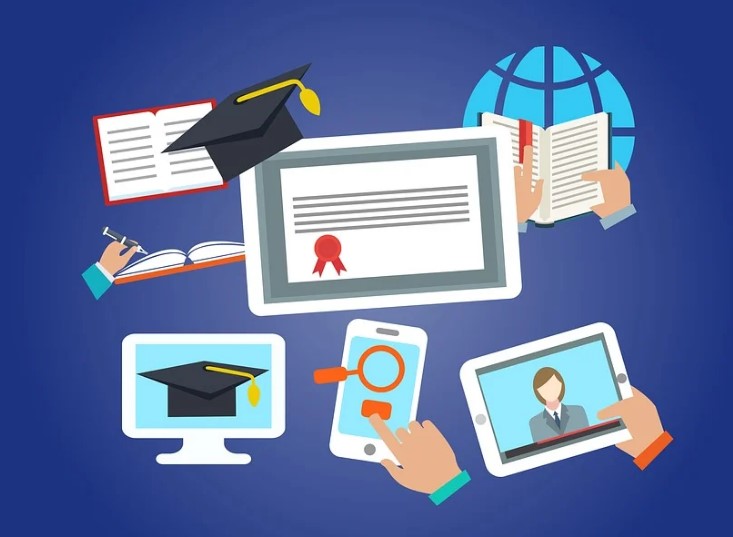
본격적으로 들어가기에 앞서 혹시 pass앱을 설치 안 하신 분들을 위해 간단하게 통신사 패스 앱에 대해 알아보도록 하겠습니다.
통신사 pass는 기존 T인증, KT 인증, U+인증 등으로 각기 나뉘어 있던 통신사 본인인증 서비스들이 하나로 통합되어 만들어진 본인인증 애플리케이션입니다.
지문, FACE ID 등의 여러 방식의 생체인증이 가능하고, 기존의 통신사 문자 인증보다 입력하는 항목(이름 휴대전화 번호 등)이 적어 약간은 더 간편하게 사용할 수 있다는 장점이 있습니다.
다만 글의 서두에 말씀드린 바와 같이, 유료 서비스를 교묘하게 끼워 넣었던 적이 있어서, 사용에 약간의 주의가 필요한 것 또한 사실입니다.
삼성패스 관련 포스팅에서 말씀드린 바와 같이 PASS라는 공통된 이름을 사용하고 있어, 헷갈리게 만드는 경향도 있습니다.
기본적인 사용은 무료이며, 현재는 유료 서비스의 경우 유료라고 고지를 하고 있으니, 뭔가 새로운 서비스가 보이면 잘 확인하시는 것이 좋을 듯하네요.
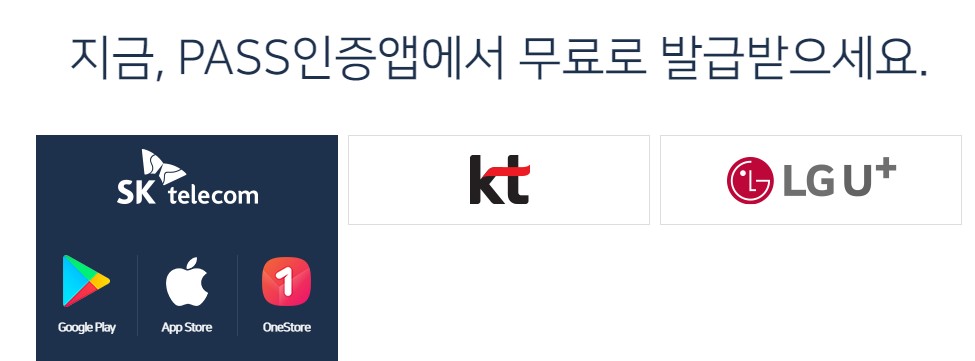
위 링크는 패스 인증서에 대한 안내 페이지인데, 패스를 설치하지 않으신 분들은 위 링크로 가시면 다운로드가 가능합니다. 페이지 중간쯤에 위 사진과 같은 부분에서 통신사에 맞게 다운로드를 진행하시면 됩니다.
PASS 패스 인증서.

공인인증서의 독점적 지위가 폐지되면서 카카오 인증서, 삼성 패스 인증서, NHN 페이코 인증서, , KB 금융 인증서, 토스 인증서 등등 여러 인증서가 속속 생겨나고 있습니다.
금융당국에서는 무분별한 사설인증서의 난립을 막는다고는 하지만, A라는 사이트에서는 B라는 인증서만 되고, C라는 사이트에서는 D라는 인증서만 되는 등의 현상은 당분간 지속될 것 같습니다.
여러 은행, 증권사, 인터넷 사이트 들을 사용하신다면 당분간은 여러 개의 인증서를 사용하셔야 할 수도 있을 듯하네요.
현재까지(2021.1.29 기준) 통신사 PASS인증서를 사용할 수 있는 사이트는
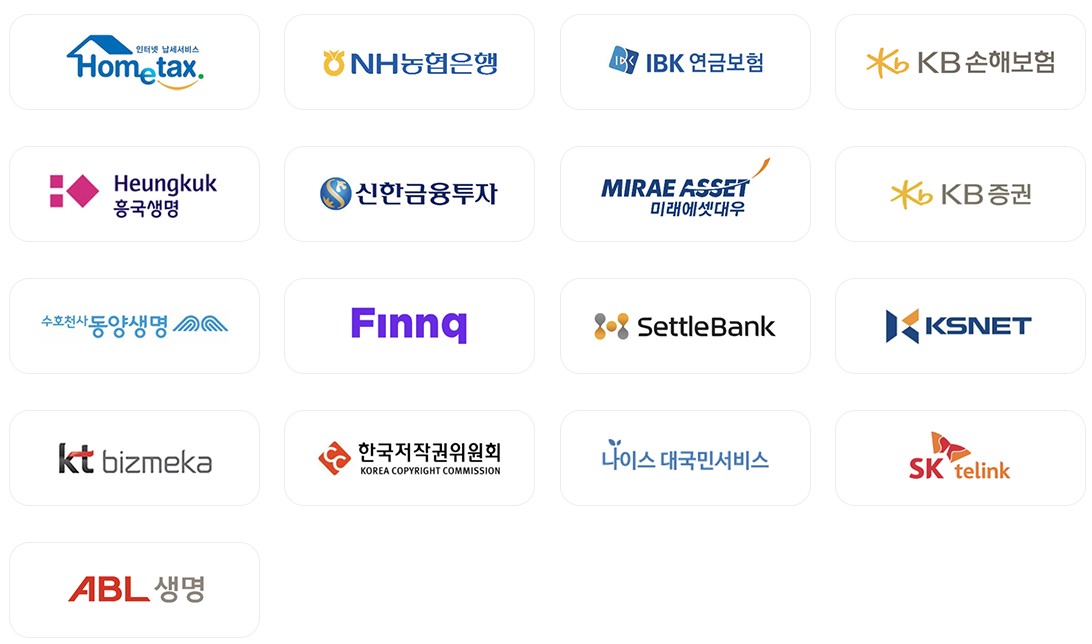
위와 같습니다. 물론 앞으로 더 늘어날 예정입니다.
잡설이 상당히 길어지고 있는데, 저도 마침 폰을 바꾸면서 전에 받아뒀던 인증서가 없어져 인증과정을 함께 포스팅해보도록 하겠습니다.
통신사 PASS앱을 발급받는 방법은
1. PASS앱 실행
2. 지문 등의 방식으로 로그인
3. 상단의 인증서 선택
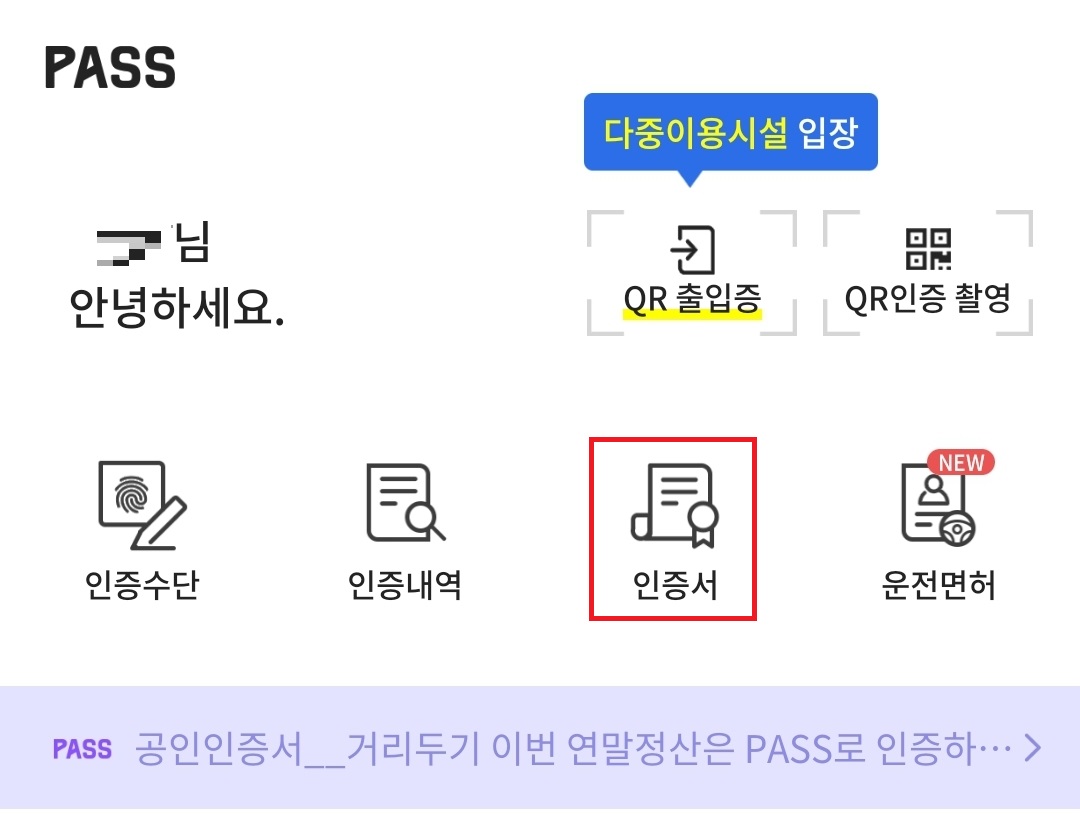
위 사진에서 보실 수 있듯이, QR출입증, 운전면허 등의 기능을 사용할 수 있습니다.
4. 약관에 동의
5. 지문인증
다시 한번 지문을 인증합니다.
6. 인증서 발급 완료.
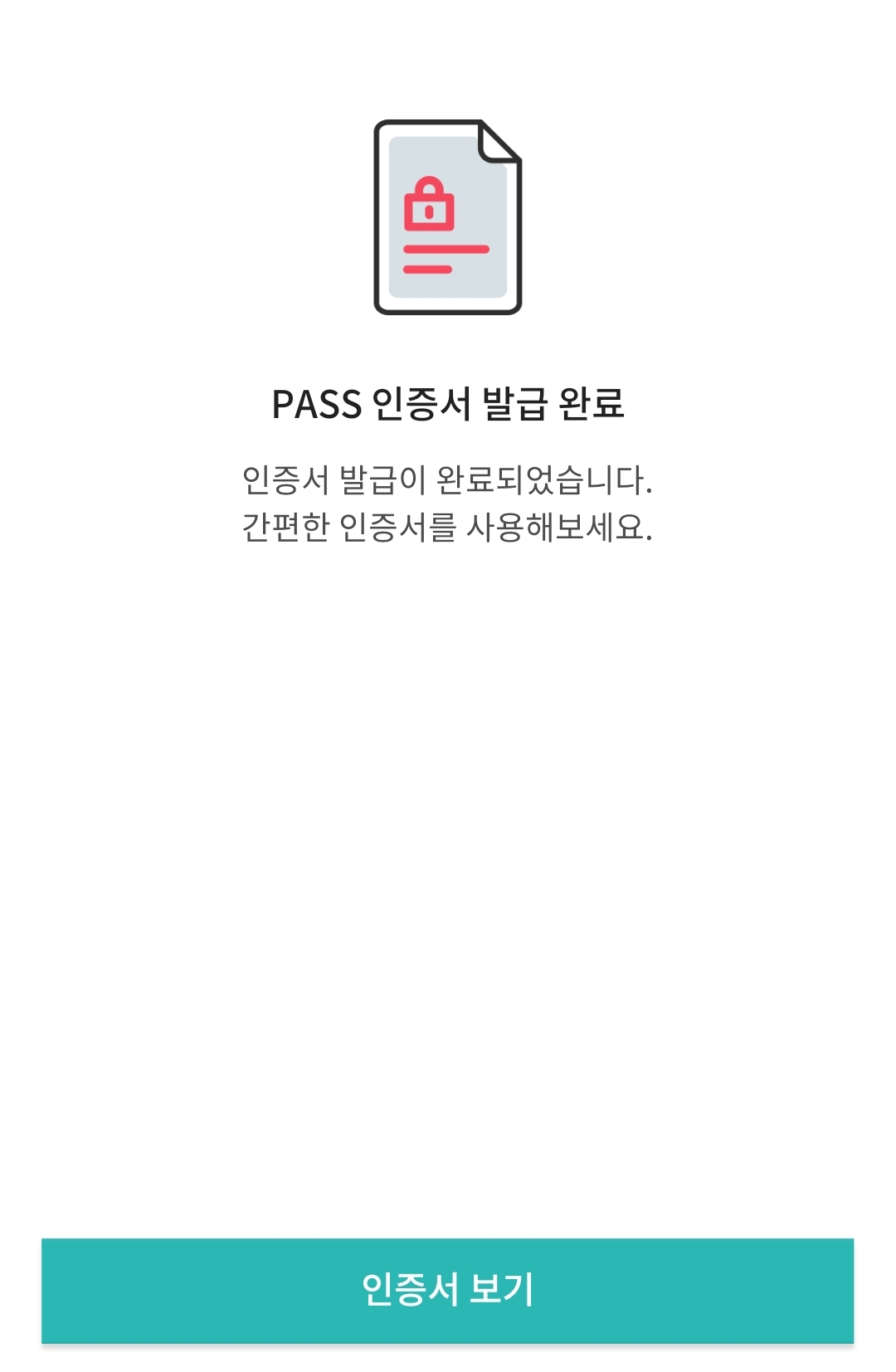
통신사 PASS앱인 만큼 휴대폰 인증과정은 생략됩니다.
유효기간은 3년입니다.
통신사 PASS 인증서 사용방법.

삼성 패스와 마찬가지의 방식으로 인터넷 사이트에서 사용이 가능하지만, 해당 포스팅을 안 보셨을 분들을 위해 홈택스에서 사용하는 방법에 대해 알아보도록 하겠습니다.
1. 홈택스 홈페이지 접속
2. 상단의 로그인 선택
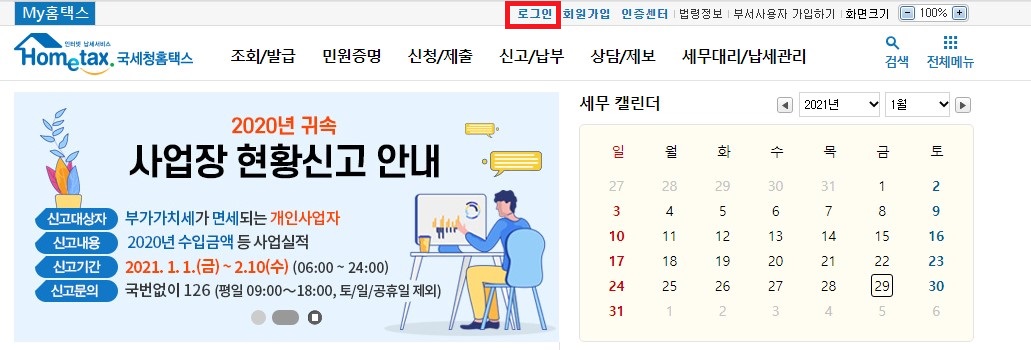
3. 간편 인증 로그인 선택
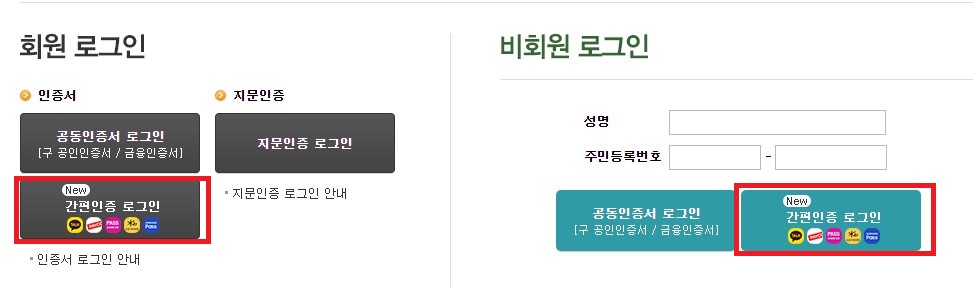
4. 통신사 인증서 선택
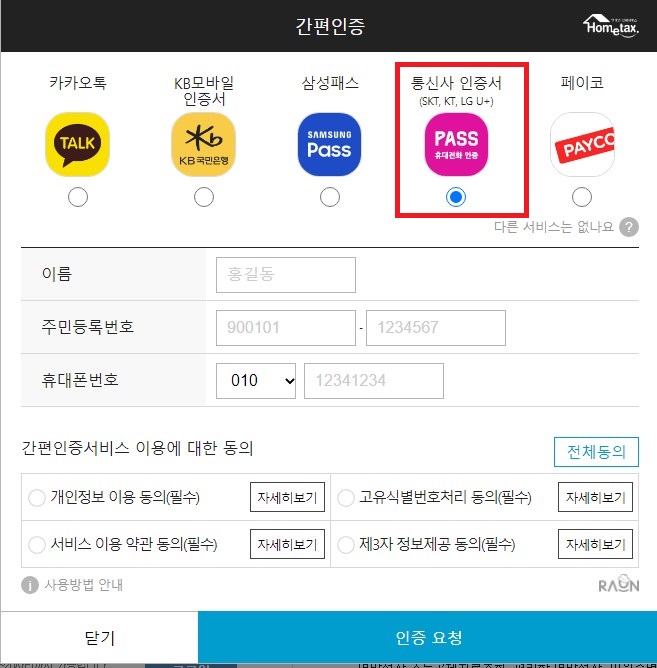
통신사 인증서를 선택하신 후, 이름, 주민등록번호, 전화번호를 입력하시고 약관에 동의하신 후, 인증 요청을 눌러주시면 됩니다.
5. 스마트폰에서 서명하기를 선택 후 지문 인증.

통신사 패스가 설치된 스마트폰으로 알림이 오면, 서명하기를 선택한 후, 지문 등의 방식으로 인증을 완료하시면 됩니다.
6. 완료하기.
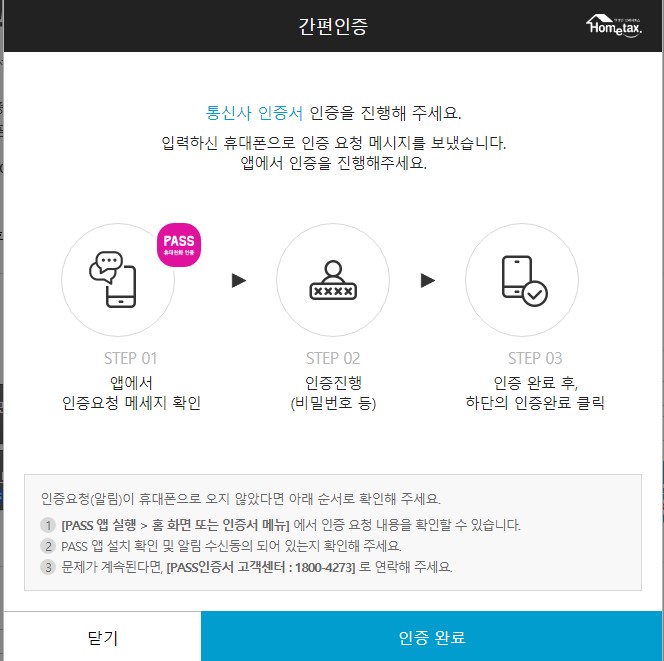
피씨에서 인증 완료를 선택하시면 로그인이 완료됩니다.
홈택스 외의 다른 사이트에서도 동일한 방식으로 이용하실 수 있습니다.
예전에 사용하던 공인인증서는 비밀번호만 입력하면 됐는데, 휴대폰에서 인증을 한 번 더 해야 하는 것은 조금 귀찮기는 하지만, ACTIVE X에서 어느 정도 벗어날 수 있는 것과, 3년에 한 번씩만 재발행받으면 되는 점, 따로 인증서를 보관하고 복사할 필요가 없다는 점은 장점이 되겠네요.
이상 통신사 PASS를 발급받는 방법과 이용법에 대한 포스팅이었습니다.

